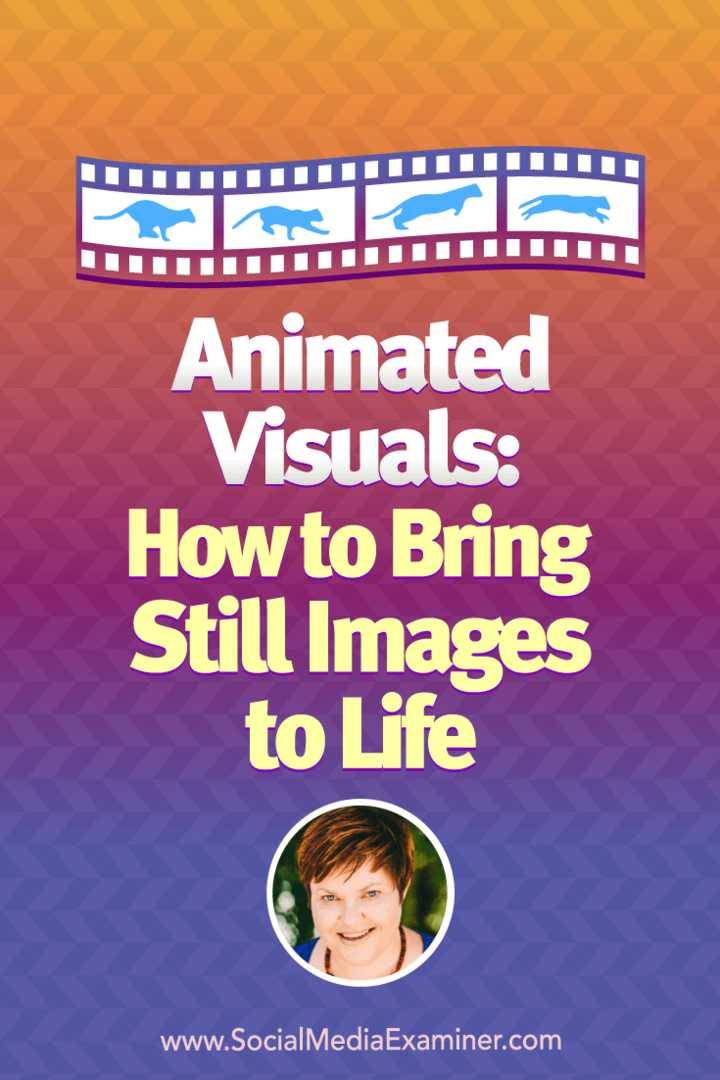Animerade bilder: Hur man får stillbilder till liv: Social Media Examiner
Verktyg För Sociala Medier / / September 26, 2020
 Använder du bilder på din blogg och sociala medier?
Använder du bilder på din blogg och sociala medier?
Har du funderat på att animera dem?
För att utforska hur man använder animerade bilder i ditt innehåll intervjuar jag Donna Moritz.
Mer om denna show
De Sociala medier marknadsföring podcast är en on-demand samtalsradioshow från Social Media Examiner. Den är utformad för att hjälpa upptagna marknadsförare och företagsägare att upptäcka vad som fungerar med marknadsföring på sociala medier.
I det här avsnittet intervjuar jag visuell marknadsföringsexpert Donna Moritz. Hennes blogg Socialt sorterad erkändes som en av de 10 bästa bloggarna för sociala medier 2015, 2016och 2017.
Donna utforskar tre populära typer av animerade bilder.
Du hittar verktyg för att enkelt animera dina egna bilder.
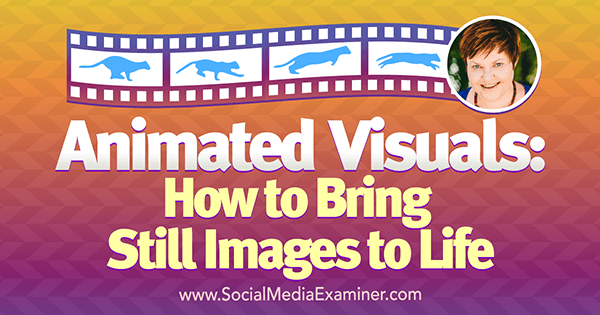
Dela din feedback, läs noterna och få länkarna som nämns i det här avsnittet nedan.
Lyssna nu
Var att prenumerera: Apple Podcast | Google Podcasts | Spotify | RSS
Bläddra till slutet av artikeln för länkar till viktiga resurser som nämns i detta avsnitt.
Här är några av de saker du kommer att upptäcka i den här showen:
Animerade bilder
Varför animera
När människor skannar sina sociala medier, tar de blixtsnabba beslut om vilket innehåll de kommer att uppmärksamma. I detta sammanhang lägger animerade bilder till lite rörelse som kan locka ögat och tillföra värde på ett kort, snyggt sätt.
Donna förklarar att korta animationer kan vara mindre skrämmande att skapa än video. Animering är helt enkelt att kombinera ritningar, fotografier, text eller datorgrafik för att få dem att röra sig. Du behöver inte prata framför en kamera.
Korta animationer kan också vara ett sätt att utveckla din publik. Donna säger att om du kan göra ett starkt första intryck med en kort animering, kan den animationen uppmuntra tittarna att titta på längre videor och vidare engagera sig i ditt innehåll.
Lyssna på showen för att höra Donna diskutera resultaten av en liten MIT-studie som undersökte hur snabbt människor tolkar bilder.
Populära format
Donna säger att snabba animationer inte är uppdelade i formella typer, men du brukar se några vanliga metoder. I en en till tre sekunders animerad bild är bakgrunden vanligtvis fixad och endast text animeras. Till exempel påpekar hon, Social Media Examiner gör dessa på Instagram. Hon säger att du också kan se ett mini-bildspel.
"Video är ditt fönster för möjligheter att se Facebook-nyhetsflödet." - @mari_smith # SMMW17 # marknadsföring # socialmedia # affärer # företagsgivare #socialmediamarketing #smm #socialmediatips #smallbusiness #new #socialmediaexaminer #professionaldevelopment #smb #socialmediastrategy #businesstraining #quote #quoteoftheday
Ett inlägg som delas av Social Media Examiner (@smexaminer) den
En GIF är en tyst animerad slinga som ofta används för att förmedla en känsla. GIF har blivit enormt populära på sociala medier. GIF-filer började visas i blogginlägg och e-post men har spridit sig till meddelandeprogram som Slack och Facebook Messenger. Till exempel i ett blogginlägg om sociala mediestrategier som gör henne galen, Säger Donna att det enda sättet hon kunde uttrycka sin frustration på var med Mupp GIF från Giphy.

En annan typ är en 3- till 10-sekunders video, som du kan skapa med något som Ripl-appen. (Mer om det nedan.)
Slutligen gör Instagram- och Snapchat-berättelser det möjligt för dig att blanda och dela snabba bilder eller videor.
Alla dessa typer av innehåll är lätta att skapa eftersom så många verktyg finns tillgängliga.
Lyssna på showen för att höra om ljud i kort video.
För- och nackdelar med GIF
I blogginlägg och i e-post är GIF-bilder ett bra sätt att lyfta fram vissa känslor, lägga till humor eller helt enkelt bryta upp innehållet. Donna säger att hon en gång skickade fel e-post till sina prenumeranter, så hon använde en GIF för att be om ursäkt.
Du måste dock vara försiktig med hur du använder GIF. Donna rekommenderar att du använder GIF sparsamt. Använd inte mer än två GIF i ett blogginlägg, och i e-post är det tillräckligt. Donna säger att för många GIF-filer är som stroboskoplampor som släcks på en nattklubb. När du infogar en GIF i ett e-postmeddelande föreslår Donna att du kontrollerar filstorleken och komprimerar GIF innan du lägger till den i ditt e-postmeddelande. När du komprimerar GIF är det mindre troligt att e-postmeddelandet trunkeras.
Donna och jag pratar om hur en GIF-animering också är kraftfull för innehåll. En enkel GIF med looping kan hjälpa dig att introducera en ny funktion eller förklara hur du gör något. Donna säger dock att endast använda GIF för enkelt innehåll som är kort och till sak. Folk vill inte ha en GIF med 50 steg. Den typen av innehåll skulle vara bättre som video i längre form.
Att borra på badrumsplattor är svårt. Använd maskeringstejp för att förhindra att borren glider. #fixinsixpic.twitter.com/AjiHx49ndX
- Lowe's (@Lowes) 25 februari 2017
Jag frågar Donna om autoplay är en fördel på sociala medier. Donna säger att GIF-filer vanligtvis spelas automatiskt på webbplatser, e-post och meddelandeprogram. Men på sociala medieplattformar kan GIF-filer automatiskt spela eller inte, beroende på plattformen och användarens inställningar. Till exempel säger Donna att hon stängde av autoplay på sin telefon och många sociala plattformar är press-to-play.
Om du vill säkerställa att dina GIF-filer automatiskt spelas kan du experimentera med att exportera dem i videoformat på olika plattformar. Donna säger dock att du måste vara medveten om problem som är specifika för plattformen du använder. På Facebook har till exempel de flesta människor inställt på automatisk uppspelning men videovisningar räknas först efter tre sekunder.
Lyssna på showen för att höra Donna och jag diskuterar fördelarna och nackdelarna med looping.
Verktyg
Donna delar verktyg för att animera text, skapa korta bildspel och förvandla videor och skärmdumpar till GIF.
För att skapa textanimationer snabbt och enkelt på din mobiltelefon rekommenderar Donna Adobe Spark Post. Även om du kan använda Adobe Spark i din webbläsare är animeringsfunktionen endast tillgänglig i iOS-mobilappen.
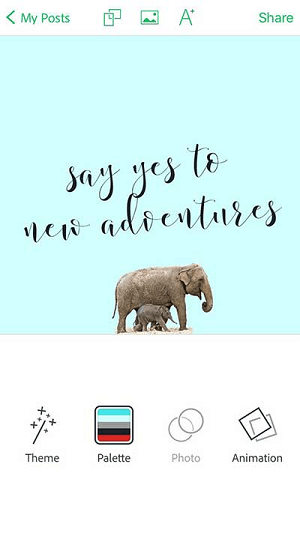
Med Adobe Spark Post väljer du en mall och anpassar foto och text. Använd sedan animeringsalternativen för att välja hur texten ska animeras. Exempelvis kan texten suddas ut, glida eller blekna in. Appen är gratis och erbjuder ett snabbt och enkelt sätt att göra animationer på en till tre sekunder.
Älskar den här enkla animeringsfunktionen på @adobespark - bara ett klick och din bild animeras till en video eller livefoto - eller så kan du publicera som en vanlig bild också! Detta citat är perfekt för början av en vecka som har gett några överraskande (men bra) vändningar och äventyr. Blir intressant att se hur veckan går ut. #diydesign # visuellt innehåll # visuellt socialt media # kreativt företagare # adobe # adobespark # visuell marknadsföring # designtips #märkningstips #socialmediamarketing #instagramtips #instagramstories #instagramtools #startuplife #startuptips #shortvideo #shortvideos
Ett inlägg som delas av Socially Sorted (@donnamoritz) den
För lite längre videor på upp till 30 sekunder rekommenderar Donna Ripl och Legend, som båda är tillgängliga på iOS och Android. Med Ripl, kan du ladda upp upp till åtta bilder, lägga till text och skapa ett bildspel som appen kommer att konvertera till en video (inte en GIF).
Till exempel säger Donna att en personlig tränare kan visa hur man gör en enkel övning eller så kan en fastighetsmäklare visa upp olika hem. Bildspel är bra för Instagram- och Facebook-videor.
Ripl erbjuder olika mallar och för fler funktioner kan du uppgradera till Pro för 9,99 USD / månad. Med vissa mallar kan du ändra texten längst ner, medan andra gör att du kan ändra texten på varje bild.
Lås upp din potential 🔑 Använd dagens kostnadsfria design för att påverka dina sociala medier!
Ett inlägg delat av Ripl (@riplapp) den
Legend låter dig animera text på flera bilder och du kan välja färger, filter och bildbakgrunder.
Legenden har inte förmågan att skapa bildspel med bilder som Ripl kan. Även om Legend, till skillnad från Adobe Spark Post, kan animera text över flera bilder.
Därefter delar Donna ett par alternativ för att skapa GIF.
Den huvudsakliga GIF-webbplatsen är Giphy.com. Det är den största sökmotorn för befintliga GIF-filer om du vill hitta en att dela. Donna säger dock att Giphy.com också har utmärkta verktyg för att skapa egna GIF-filer.
Få YouTube Marketing Marketing - Online!

Vill du förbättra ditt engagemang och försäljning med YouTube? Gå sedan med i det största och bästa samlingen av YouTubes marknadsföringsexperter när de delar sina beprövade strategier. Du får steg-för-steg liveinstruktion med fokus på YouTube-strategi, skapande av video och YouTube-annonser. Bli YouTube-marknadsföringshjälten för ditt företag och kunder när du implementerar strategier som ger beprövade resultat. Detta är ett live-online-träningsevenemang från dina vänner på Social Media Examiner.
KLICKA HÄR FÖR DETALJER - FÖRSÄLJNING SLUTAR 22 SEPTEMBER!Om du lägger till en videolänk (som en YouTube-länk) eller din egen video, kan du skapa GIF-verktyg för att välja var din GIF startar och slutar. Verktyget låter dig också lägga till olika effekter som texter, undertexter, animerad text och emojis.
Om du vill skapa ett bildspel GIF istället har Giphy.com ett bildspelverktyg som låter dig dra och släppa bilder.
Donna tillägger att Giphy.com låter dig arbeta supersnabbt. Om du har befintligt innehåll kan du skapa ett bildspel eller en GIF-blandning av innehållet. Med alla olika klistermärken och alternativ säger Donna att nyckeln är att skapa något iögonfallande utan att överdriva effekterna.

Ett annat alternativ är att göra en screencast, som företag gillar TechCrunch och Buffert använder för att dela instruktionsinnehåll. För screencasts rekommenderar Donna två verktyg, som båda är stationära appar för Windows eller Mac.
Spela in det är specifikt för att skapa GIF. När du har laddat ner appen trycker du på Spela in och drar en bildruta dit du vill spela in skärmen. Sedan gör RecordIt en GIF från inspelningen. Det är ett utmärkt sätt att snabbt skapa innehåll för att få ett meddelande. RecordIt har en Pro-version för Mac för $ 29.
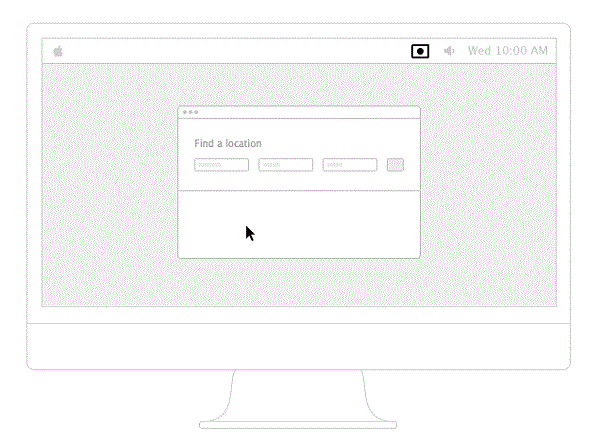
Det andra verktyget, Screencast-O-Matic, låter dig ta en snabb skärmvisning. Donna säger att detta verktyg är billigare än ScreenFlow eller Camtasia och är användbart om du arbetar mellan två operativsystem. För screencasts längre än 15 minuter kan du uppgradera till Pro för $ 15 / år.
Vad Donna älskar med Screencast-O-Matic är att du kan spara dina filer, dela på YouTube, ladda upp dem till Facebook, vad som helst. Sedan kan du med ett enkelt klick eller två ändra .mov-filen till en GIF.
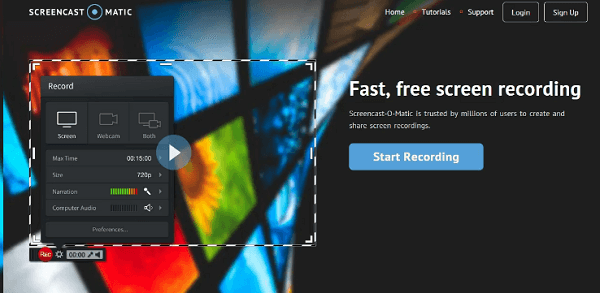
Donna lägger till två enkla verktyg för att skapa animationer som båda är tillgängliga på Android och iOS. De Boomerang-appen på Instagram är ett snabbt sätt att lägga till rörelse i din bild. Appen skapar en kort video som slingrar fram och tillbaka. Phhhoto gör något liknande: Det förvandlar en fotoburst från din kamera till en bakåt-loop.
Lyssna på showen för att höra vilka verktyg Donna rekommenderar att människor använder för att starta.
Facebook bildspel
På Facebook kan bildspel hjälpa dig att utöka räckvidden för ditt innehåll. Till exempel nämner Donna Amanda, den australiensiska bloggaren bakom Spis och en tittare. Efter att ha läst ett av Donnas inlägg om animering skapade Amanda en video gjord av bilder och publicerade den på Facebook. Amanda slutade med stor räckvidd för sin sida och mer än 3000 besök på sin webbplats.
För att skapa inlägget använde Amanda Facebook bildspel.
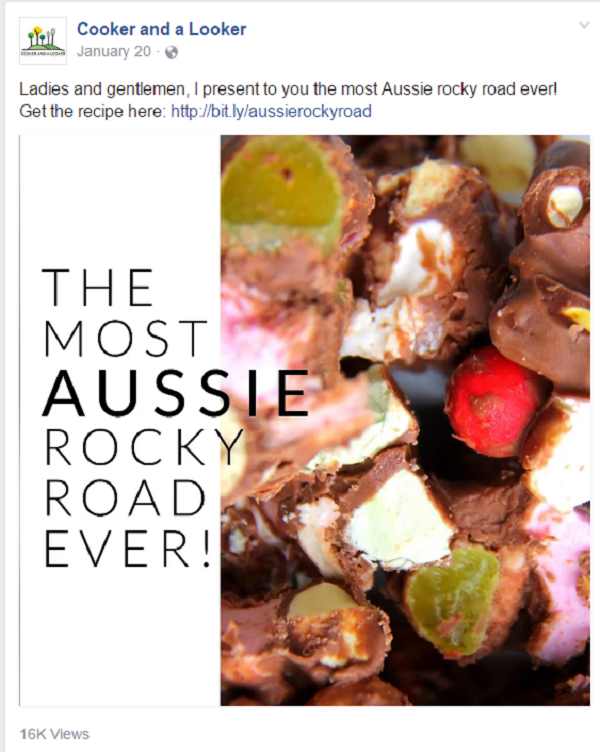
För att skapa en video med Facebook-bildspel, gå till toppen av din Facebook-sida och välj Dela ett foto eller en video under statusfältet. När fler alternativ kommer upp klickar du på Skapa bildspel.
Ladda sedan upp 3 till 10 bilder. Välj sedan ditt bildförhållande (kvadrat, vertikalt), ändra bildens varaktighet (från 0,5 sekunder upp till 5 sekunder) och lägg till grundläggande övergångar och musik. Sedan handlar det om att publicera bildspelet till Facebook.
Lyssna på showen för att lära dig varför Donna tycker att Facebook Slideshow är ett bra verktyg för företag.
Hur man gör animeringar sticker ut
Försök att skapa något original, föreslår Donna. Allt nytt eller annat sticker alltid ut. Om du tidigare har använt innehåll eller dina egna nya bilder, använd ditt eget innehåll istället för bilderna som kommer med mallar.
Börja sedan spela med verktygen. Blanda saker med GIF-filer och kort video och optimera dem för varje specifik plattform. Vissa saker fungerar bättre på Facebook, andra på Instagram. Gör den första bilden av bilden iögonfallande.
Till exempel, Sue B. Zimmerman gör Instagram-inlägg med animerade titlar på hennes bilder skapade med GIF-verktyget.
är @suebzimmerman - Sue 🐝Rant... ❌ sluta störa ditt konto med slumpmässiga citat! - → Om dessa citat eller textöverlagringar inte stämmer överens med ditt varumärke eller företag, saboterar du alla dina andra Instagram-strategier - → I veckans blogg >> (skriv detta i din webbläsare) >> https://sueb.ly/Btoomuch << - → Jag visar dig hur du effektivt använder citat och textöverlägg i din Instagram Biz plus jag visar dig flera konton som gör det rätt 🙌🏻 #ditt smycke - * * * * #newblog #instagramblog #instagramstrategies #instagramforbusiness #instagramtips #instagramtip #theinstagramexpert #bostongal #bostonbusinesswomen #bostonbusiness #garyvee
Ett inlägg som delas av INSTAGRAM MARKETING w / # Sue🐝 (@theinstagramexpert) den
Kom ihåg att ibland subtil rörelse kan vara lika kraftfull som en video.
Lyssna på showen för att upptäcka varför bilden kan vara viktigare än innehållet i din beskrivning.
Veckans upptäckt
Vävstol är ett gratis Chrome-webbläsartillägg som skapar en delbar video så snart du är klar med inspelningen.
När du vill dela hur något fungerar eller prata med din publik är Loom ett utmärkt sätt att kommunicera, särskilt när video är det perfekta sättet att kommunicera ditt meddelande.
Eftersom Loom skapar en länk som mottagarna kan komma åt utan ett konto är Loom ett enkelt sätt att dela video via e-post, istället för att skriva textmeddelanden fram och tillbaka för att klargöra vissa punkter. I Gmail kan du till och med spela upp videon direkt i meddelandefönstret.
När du har installerat Chrome Chrome-tillägget kan du spela in vad du gör på skärmen eller med datorns kamera. När du är klar med inspelningen öppnas en webbläsarflik med en URL som du kan kopiera och dela i ett e-postmeddelande eller var som helst på webben.
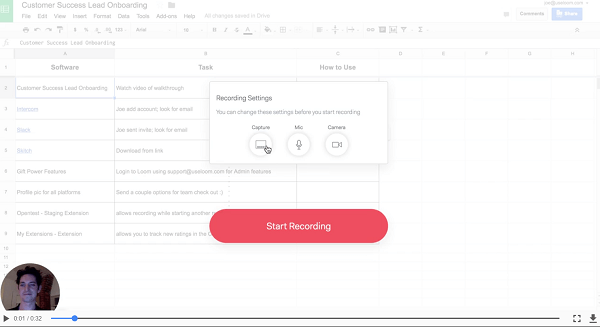
Loom erbjuder obegränsat videolagring och mätvärden så att du kan se hur många som har sett din video. Du kan också ladda ner, ta bort eller lösenordsskydda dina videor.
Även om du behöver Chrome på skrivbordet för att spela in och skicka dessa videor kan människor ta emot och titta på Loom-videor på vilken plattform som helst.
Om du gillar hur Chrome-tillägget fungerar integrerar Loom for Gmail videofunktionerna direkt i Gmail-gränssnittet.
Lyssna på showen för att lära dig mer och låt oss veta hur Loom fungerar för dig.
Lyssna på showen!
Viktiga avhämtningar som nämns i detta avsnitt:
- Läs mer om Donna på henne hemsida och läs henne blogg.
- Följ @SociallySorted Twitter, Facebook, Instagramoch Pinterest.
- Kolla in Social Media Examiner 2015, 2016och 2017 Topp 10 sociala mediebloggar.
- Läs om uppmärksamhet spänner, den webbplatsens uppmärksamhetsstudieroch MIT-undersökningar.
- Ta en titt på Social Media Examiner på Instagram.
- Läs Donnas inlägg på sociala mediestrategier som gör henne galen.
- Utforska Adobe Spark Post, Ripl, Legendoch Giphy.com.
- Lära sig mer om TechCrunch och Buffert.
- Överväga Spela in det och Screencast-O-Matic,
- Ta en titt på ScreenFlow och Camtasia.
- Spela med Boomerang-appen på Instagram och Phhhoto.
- Kolla upp Spis och en tittare och titta på Amandas Facebook-inlägg.
- Ta en titt på Facebook bildspel.
- Följ Sue B. Zimmerman på Instagram.
- Kolla upp Vävstol.
- Titta på vår veckovisa Social Media Marketing Talk Show på fredagar klockan 10 på Pacific Crowdcasteller lyssna på Facebook Live.
- Lära sig mer om Social Media Marketing World 2017.
- Få en Virtuell biljett.
Hjälp oss att sprida ordet!
Låt dina Twitter-följare veta om denna podcast. Klicka bara här nu för att skicka en tweet.
Om du gillade det här avsnittet av Social Media Marketing podcast, tack gå över till iTunes, lämna ett betyg, skriv en recension och prenumerera. Och om du lyssnar på Stitcher, klicka här för att betygsätta och recensera denna show.

Sätt att prenumerera på podcasten för Social Media Marketing:
- Klicka här för att prenumerera via iTunes.
- Klicka här för att prenumerera via RSS (flöde från iTunes).
- Du kan också prenumerera via Stitcher.
Vad tror du? Vad tycker du om animerade bilder? Lämna dina kommentarer nedan.